| ネットワークドライブの割り当て | ||
| 頻繁に共有リソースを利用する場合にネットワークコンピュータやマイネットワークから
たどっていくのが面倒に感じることはありませんか? そんな時はネットワークドライブの割り当てを使ってみましょう。ドライブ割り当ての一番の利点は ブラウジングに左右されずに共有リソースに簡単にアクセス出来るようになることです。 ネットワ−クコンピュータを開き、目当てのフォルダを右クリックしてネットワークドライブの割り当てを 選びます。 |
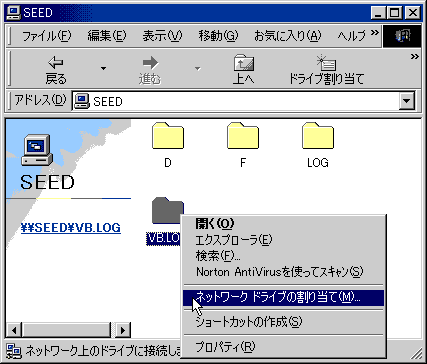
ドロップダウン・メニュー(黒三角)から好みのドライブ文字を選択します。 お好みでログオン時に再接続のチェックを入れます。 |
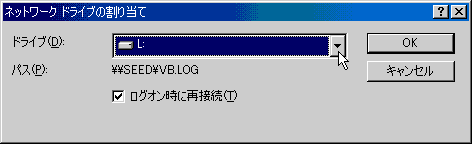
エクスプローラでは (L:) Lドライブと表示されるようになりました。 |
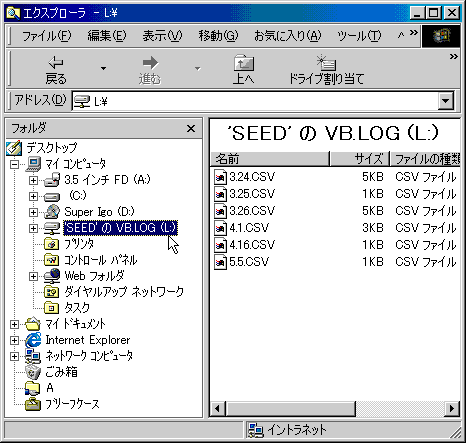
|
「ネットワークコンピュータやマイネットワークに相手PCのアイコンが表示されない」 人はUNC(Universal Naming Convention)名を入力して下さい。 エクスプローラのアドレス欄に \\相手PC名 を入力し目当ての 共有リソースを 右クリックしてドライブの割り当てをクリック、ドライブ文字を指定します。 また、エクスプローラのツール→ネットワークドライブの割り当て→UNC名を入力してもOKです。 参考KB
デスクトップにショートカットを作ってしまうのもアクセスし易いです、目的フォルダを右クリックして
ショートカットの作成をクリックします。(ショートカットの名前が気に入らなければ右クリックから変更可能) コンピュータの検索を忘れてました、スタート→検索から実行します、名前を指定せずに検索すると ブロードキャストに応答したPCが全て表示されます。 |
